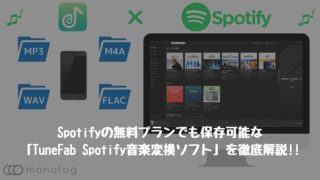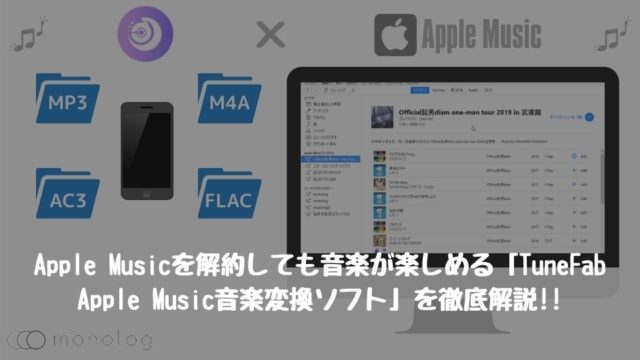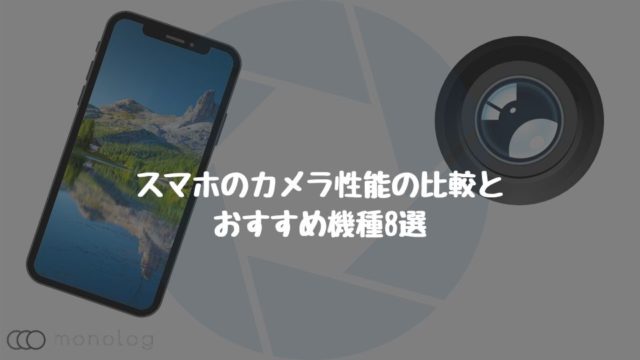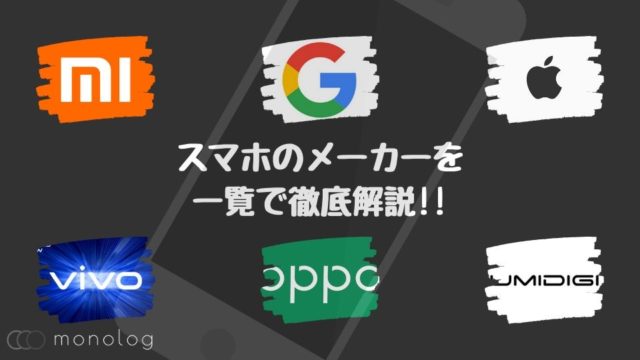[iPhoneからAndroid]や[AndroidからiPhone]などのOS変更を伴う機種変更をした時のデータ移行に便利なアプリが「FonePaw DoTrans」。
Googleフォトやコンタクト、それに音楽配信サービスにどっぷりな人は必要ないかもしれません。
しかし、ローカルでの管理がメインの場合「FonePaw DoTrans」を使うことで、どちらのOSへの乗り換えもスムーズに可能です。
ということで、今回は[iPhoneからAndroid]などのOS乗り換え時のデータ転送が簡単に出来る「FonePaw DoTrans」の機能や使い方を徹底解説していきます。
「FonePaw DoTrans」の特徴
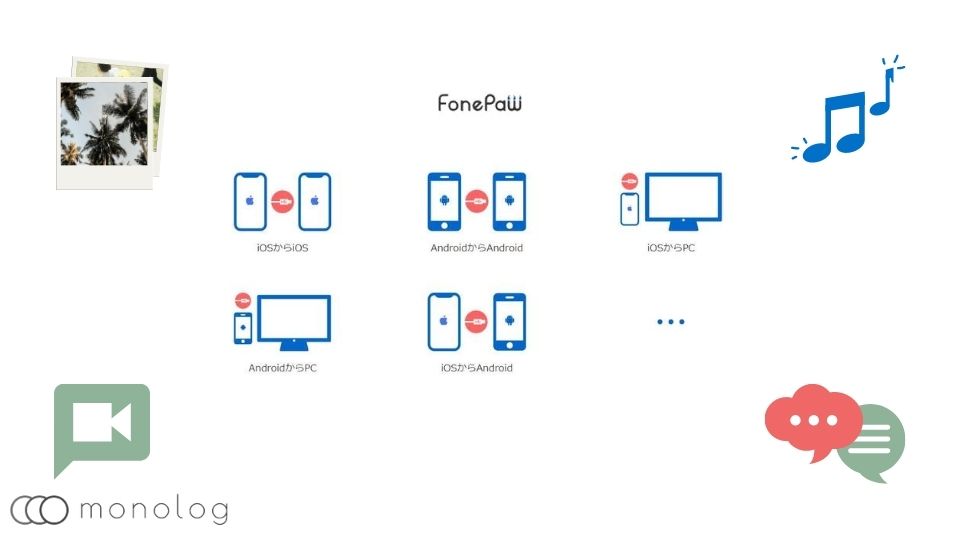
「FonePaw DoTrans」は、iPhoneやPCのデータ復元で高い技術をもつ香港に本社をおく「FonePaw」が提供する異なるOS間でのデータ転送を可能にするアプリケーションです。
iTunesのデータも利用するため、連絡先やメッセージのデータ転送可能で、アプリを除けば殆どのデータが簡単に転送できます。
また、ファイルの削除やデータ転送に特化しているため、シンプルで初見から直感的に利用可能です。
- iPhoneとAndroid間のファイル転送が可能
- 連絡先やメッセージも転送可能
- シンプルなで直感的に分かりやすいUI
- アプリの転送はふか
無料と有料の違い
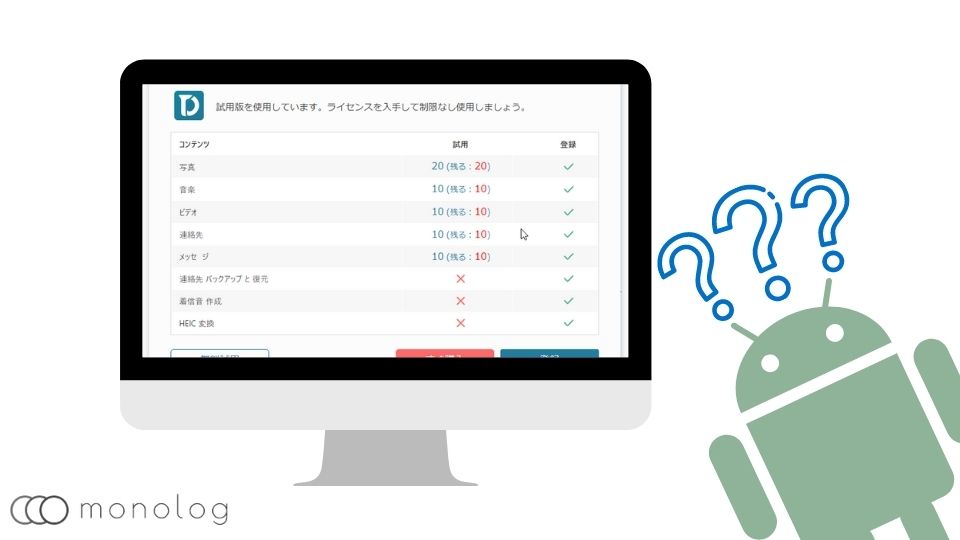
「FonePaw DoTrans」が制限のある無料版と無制限で利用できる有料版が存在します。
| FonePaw DoTransの料金 | |
| 無料 | ファイルの転送数に制限と連絡先のバックアップなどの非対応 |
|
有料
|
シングルユーザライセンス/1PC/3,980円/永久
|
|
ファミリーライセンス/5PC/6,980円/永久
|
|
無料での利用はファイル制限の点でかなり厳しいので、まず無料で試してみて使い勝手が気にれば購入といった流れで利用するのが良いでしょう。
また、有料ライセンスが流行りのサブスクリプションではなく永久で3,980円と非常に安いのがGOOD!!
- コンテンツ
- 写真
- 音楽
- ビデオ
- 連絡先
- メッセージ
上記に10~20のファイル数の制限があるので無料で利用したい場合は、事前にファイルを決めておきましょう。
利用できるOSと対応ファイル
|
対応OS
|
Windows | Windows 10/8.1/8/7/Vista/XP (32 bit または 64 bit) |
| iOS | iOS 6~iOS 13 | |
| Android | Android 2.3 – 9.0 | |
|
対応ファイル
|
iOSからPC | 写真、音楽、ビデオ、連絡先、メッセージ |
| AndroidからPC | 〃 | |
| iOSからiOS | 写真、音楽、ビデオ、連絡先 | |
| iOSからAndroid | 〃 | |
| AndroidからiOS | 〃 | |
| AndroidからAndroid | 〃 | |
| PCからiOS | 〃 | |
| PCからAndroid | 〃 |
WindowsはXP以降、iOSは6、Android2.3以降とかなり古いバージョンにも対応しているので、久しぶりの機種変更でも安心して利用できます。
ただし、Macは対応していないので利用することはできません。
また、ファイル転送では以下の2パターンのみメッセージの転送が可能です。
- iOSからPC
- AndroidからPC
これ以外のパターンはメッセージの転送が不可。
「FonePaw DoTrans」のインストール方法
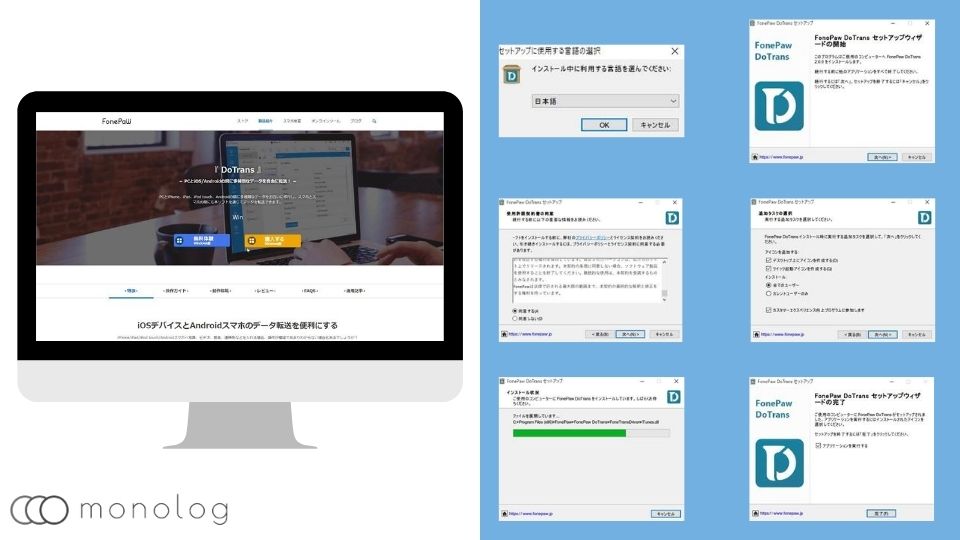
WindowsPCへのインストールは、流れに沿って進めるだけなので超簡単!
「FonePaw DoTrans」にPCにのブラウザからアクセスしたら[無料体験 Windows版]をクリックして「exe」ファイルをダウンロードしましょう!
後は以下の手順でインストール可能です。
- [dotrans.exe]ファイルをダブルクリック
- インストール言語を選択
- セットアップウィザードを[次へ]
- インストール先の指定し[次へ]
- 使用許諾契約書の同意
- アイコンの設定をして[次へ]
- インスール完了まで少し待って完了
有料のライセンスを登録する場合は、「FonePaw DoTrans」を起動後、登録をクリックし購入したライセンスコードとメールアドレスを入力することで無制限で利用できるようになります。
「FonePaw DoTrans」の接続方法
「FonePaw DoTrans」でiPhoneとAndroid間のデータ転送を利用するには、それぞれPCと接続することで利用可能。
両方USBでPCと接続することでデータ転送が可能になるため、接続方法を解説していきます。
パスコードで簡単に接続できる「iPhone」
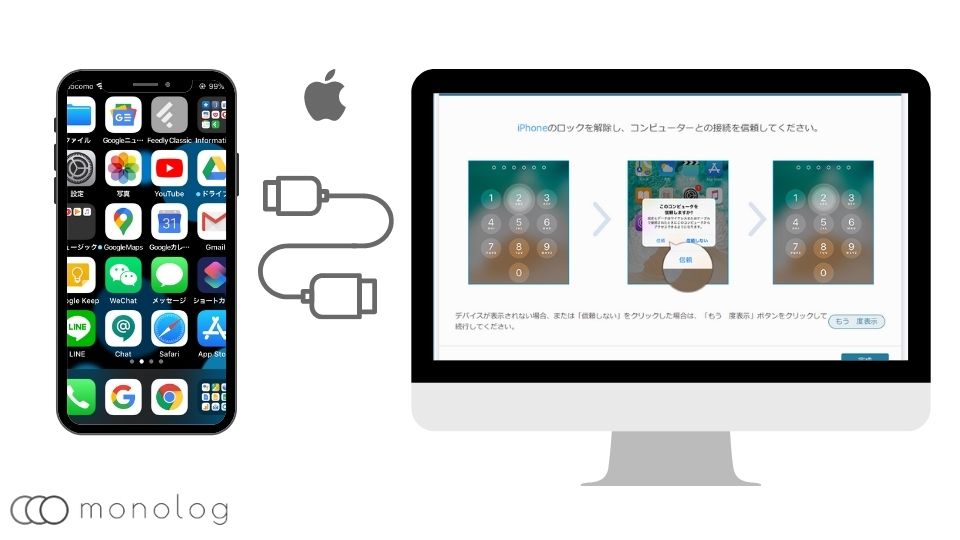
iPhoneなどのiOSデバイスの接続は、[USB-Lightning]ケーブルでPCとiPhoneを接続したらロック解除し「パスコード」を入力して[信頼]をタップし完了。
上記の通り非常に簡単にできますが、以下の点で注意が必要です。
- 利用前にiTunesのインストールしていないと利用できない
- iOSへの転送や連絡帳などはiTunesのバックアップパスワードが求められる
PCを持っていてiOSデバイスを使っている人は多くの場合iTunesをインストール済みだと思いますが、入れてない場合必ず入れましょう。
USBデバックを許可することで接続できる「Android」
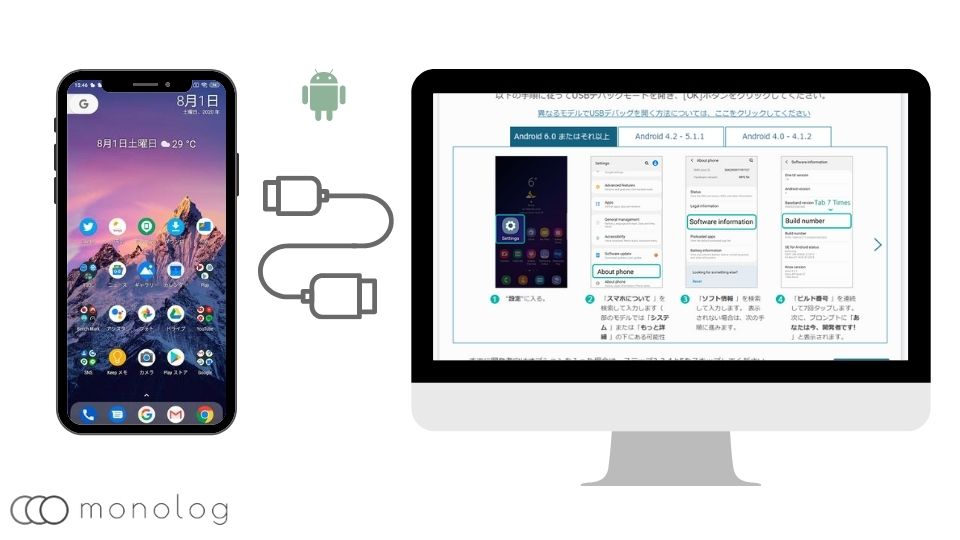
Androidで「FonePaw DoTrans」へ接続する場合、USBケーブルでPCと接続したら、上記の画像の用にUSBデバックモードをONにすることを求められます。
その場合以下の手順でUSBデバックモードをONにして再度接続してみましょう。
- [設定]
- [デバイス情報]
- [ビルド番号]を10回タップし[開発者向けオプション]を有効化
- [システム]
- [開発者向けオプション]
- [USBデバック]ON
殆どの場合この手順で接続可能になりますが、Androidの場合メーカー毎にカスタマイズされているため、若干の呼び方や場所が異なる可能性があります。
その場合、[機種名+開発者向けオプション]などで検索して試しましょう。
また、AndroidデバイスでPCや他のスマホにファイルを転送する方法は複数あり、「FonePaw」が投稿している「AndroidスマホからファイルをスマホやPCに転送する二つの方法」の記事が参考になります。
「FonePaw DoTrans」の機能と使い方
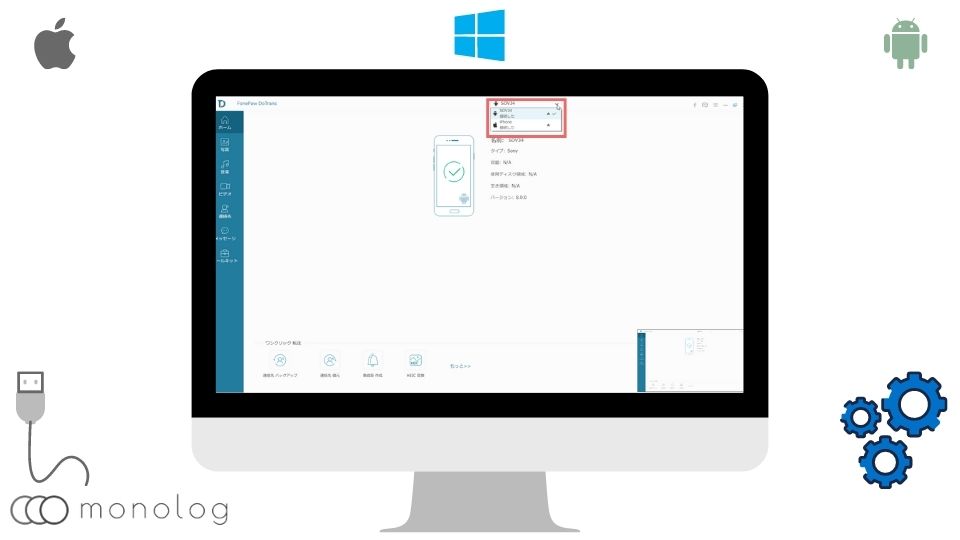
「FonePaw DoTrans」をベースに[PC、iOSデバイス、Androidデバイス]の接続が完了したら、どのデバイスへもデータ転送が可能になります。
接続の確認は、上記画像のようにアプリ上部で確認できるので利用前に確認しておきましょう。
インターフェイスは左側に縦軸のタブ形式。
写真、音楽など転送したいファイルのタブをクリックすると切り替わるので、PCに慣れてない人でも直感的に利用可能!
具体的なデータの転送方法については個別に解説していきます。
高速表示で視認性も高い「写真の転送」
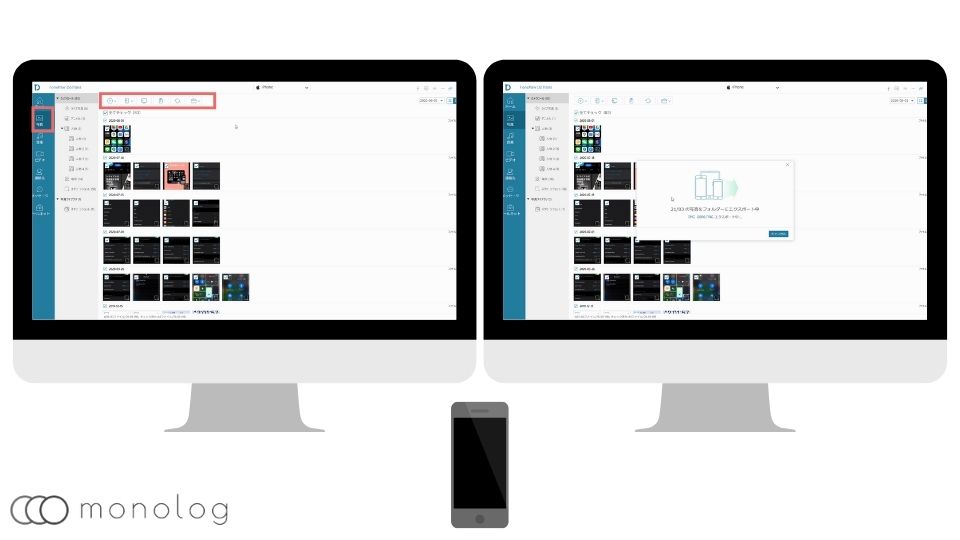
まずは「写真」の転送方法から!
「写真」のタブを開くと画像が全て表示されるので転送したい画像をクリックまたは、一括チェックします。
そうすると上記が画像の赤く囲った部分に色がつくので転送先を決めて、フォルダなどを選択したら転送が開始され完了。
転送先や追加は左から下記の順番で並んでいます。
- ファイルやファルダの追加
- iPhoneやAndroidへの転送
- PCへの転送
- ファイルの削除
- 更新
- アルバムやグループの作成
基本的にどのタブでも上部の転送先の配置は変わらないので、迷わず使うことが可能です。
着信音も作れる「音楽ファイルの転送」
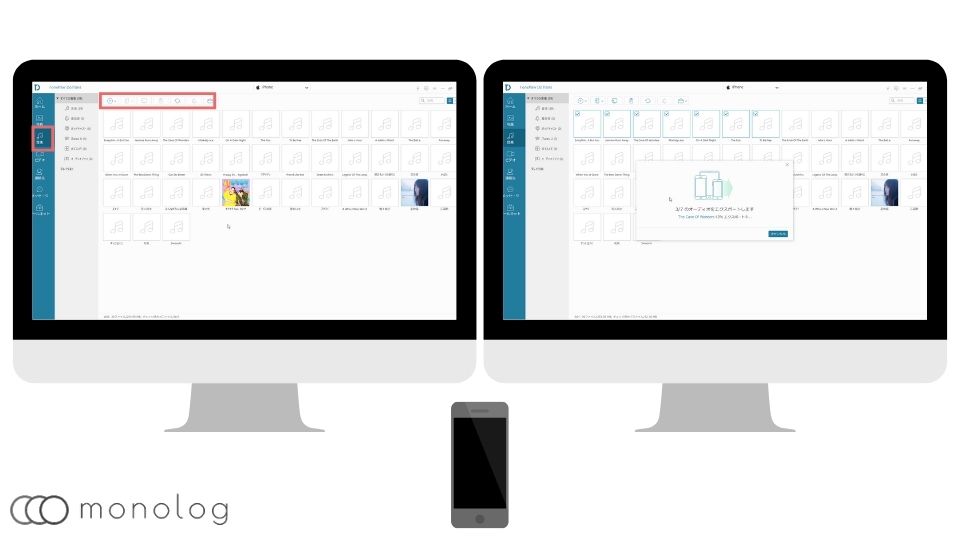
「音楽」ファイルも「写真」と土曜の手順で転送が可能なのでUIに一貫性があって非常に使いやすい!
更に、「FonePaw DoTrans」は曲をクリックし上部の[ベル]アイコンを押せば着信音が作成できます。
もちろん、スタートポイントや終了ポイントを任意で選択できるため、お気に入りの曲を着信音やSMSで楽しことが可能です。
シンプルな「ビデオの転送」
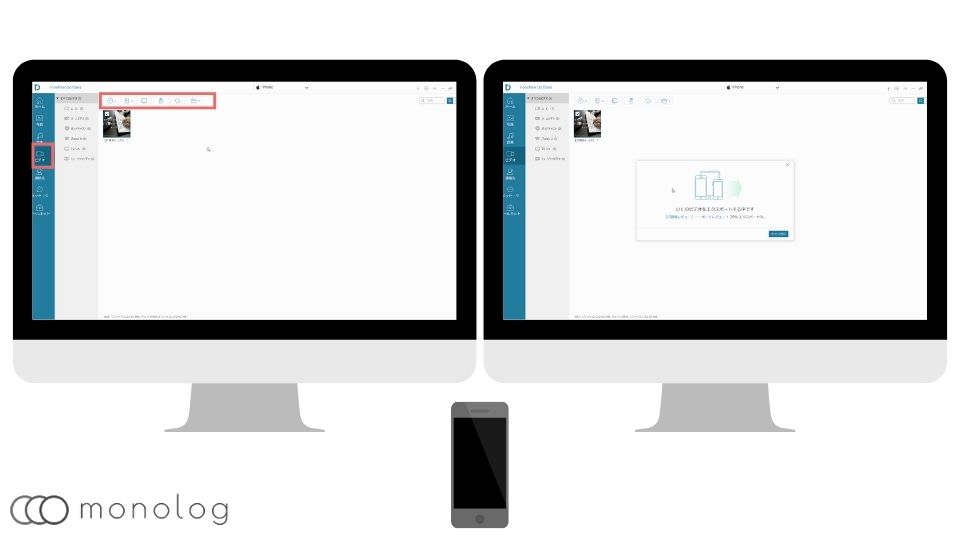
「ビデオ」の転送もここまでと同様、ファイルの選択と転送先を選択するだけ!
スマホの容量が不足している時などは、PCに転送してデバイス内のファイルは消すといった使い方が簡単に行なえます。
電話帳の整理にも使える「連絡先の転送」
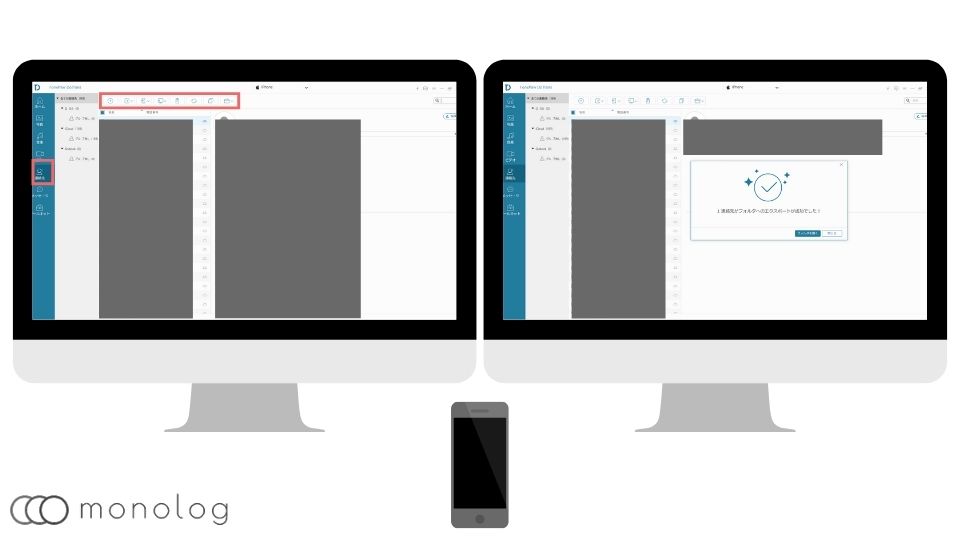
「連絡先」のデータ転送は以下の3つのファイル形式に変換して転送可能。
- CSV
- vCARD
- マルチvCARD
vCARD形式が最も汎用性が高いので、特別な事情がなければvCARDを選択して転送するのをおすすめします。
また、追加や削除はもちろん、連絡先の詳細情報を編集することができるので、電話帳の整理にも便利です。
また、「FonePaw」が投稿している「iPhoneの電話帳を確実にPCに保存する方法」がより詳しく使い方を解説してるので参考にしてくださいませ!
複数ファイル形式をサポートする「メッセージの転送」
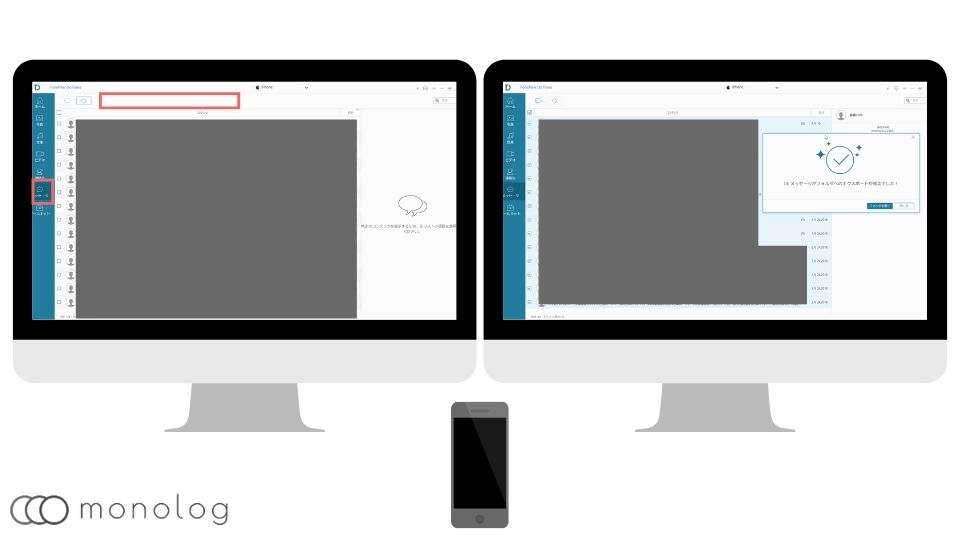
「メッセージ」の転送は[iOSからPC]や[AndroidからPC]に限られるものの、以下の3種類のファイル形式を選択可能です。
- 「CSV」形式
- 「HTML」形式
- 「TXT」形式
汎用性なら「CSV」や「TXT」、再現性を重視する場合「HTML」でPCに転送するのがの良いでしょう!
連絡先のバックアップなどができる「ツール」
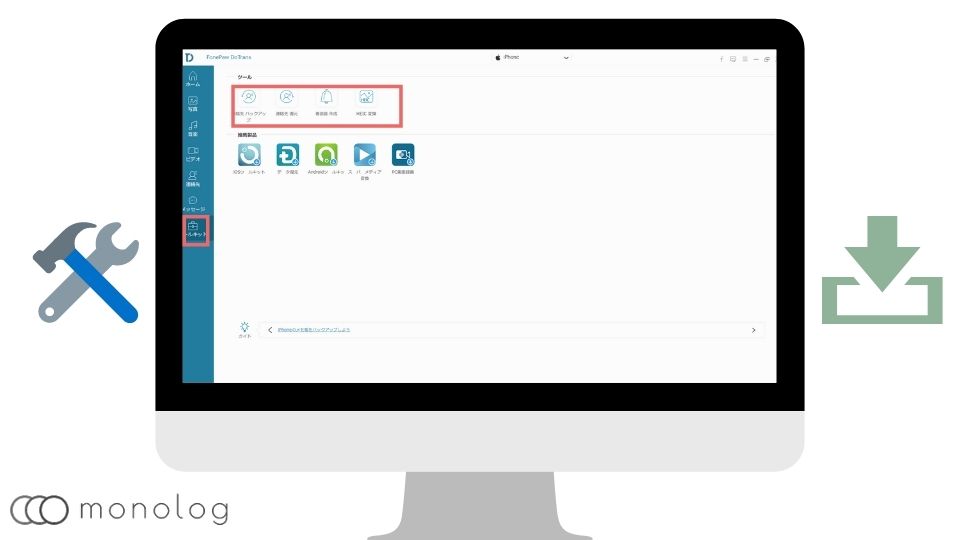
最後に一番下の「ツール」タブをクリックすると
- [連絡先のバックアップ]
- [連絡先の復元]
- [着信音の作成]
- [HEIC 変換]
を利用できるページが出ていきます。
特に[HEIC 変換]はiOS 11から採用されたApple独自の高画質、高圧縮の画像圧縮形式でJPEGやPNGと互換性がなくAndroidでは少し古いと採用されていません。
そのため、Androidに転送をしても表示されないので[HEIC 変換]を利用しJPEGなどに変更することで殆どのデバイスで閲覧できる様になるため何気に超重要な機能です。
「FonePaw DoTrans」の安全性
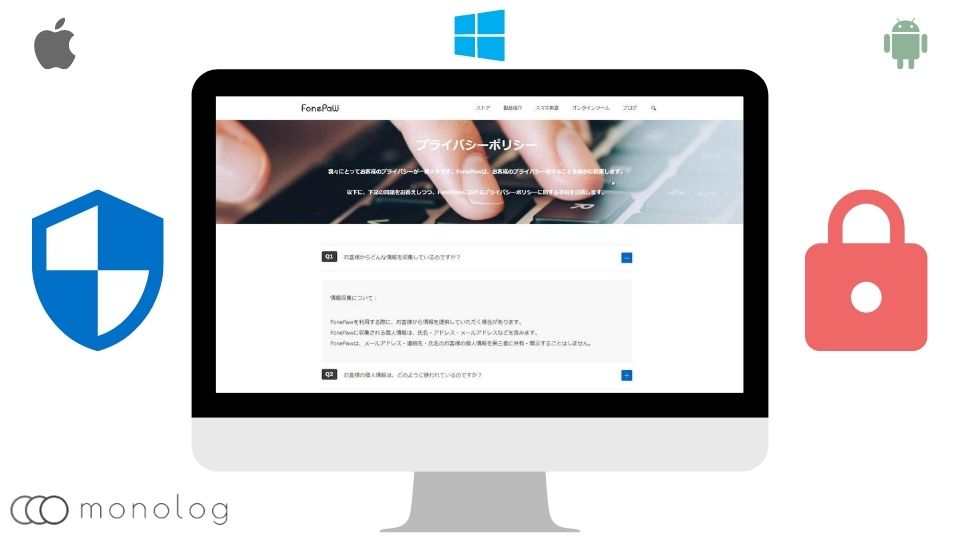
個人の肖像も含まれる写真やビデオ以外にも、個人情報そのものの電話張などにもアクセスするため安全性は気になるところ。
ということで、「FonePawのプライバシポリシー」を見てみましょう。
データの解析:FonePawは第三者から作成した総合的なレポートや解析ツールを通じてユーザーの行為を知り、顧客体験の向上のためこれらのデータを解析します。お客様がFonePawのサイトのコンテンツを使用する同時に、お客様のコンテンツからもFonePawに情報が届けられます。
しかし、お客様の個人情報は決して第三者や他の組織に開示・不正売買されることはないと保証します。
第三者や他の組織に開示や不正な売買がないと保証することが明記されています。
また、データ復元のソフトウェアが扱う会社が不正に開示したりするのも考えにくいでしょう。
「FonePaw DoTrans」がおすすめの人

「FonePaw DoTrans」は、「データはローカルで管理したい!」「無駄な機能はいらない!」って人におすすめ。
というのも、データ転送に絞っているので操作体系がシンプルで、直感的に初見から迷うことなく利用できるためです。
逆にデータをクラウドで管理している人は、わざわざろローカルで操作する必要もないのでおすすめできません。
しかし、動作も軽く、写真などの表示も速いのでOS間の機種変更を検討している人にとって、最適なアプリの1つといえるでしょう。
「FonePaw DoTrans」レビューまとめ
シンプルで分かりやすいUIと快適な動作の「FonePaw DoTrans」。
iPhoneとAndroidで機種変した時に一番面倒なデータを簡単に転送できる優れたアプリケーションです。
また、思い出に残しておきたいメッセージも汎用的なファイル形式でPCに残しておけるためシンプルながら重要なポイントは抑えています。